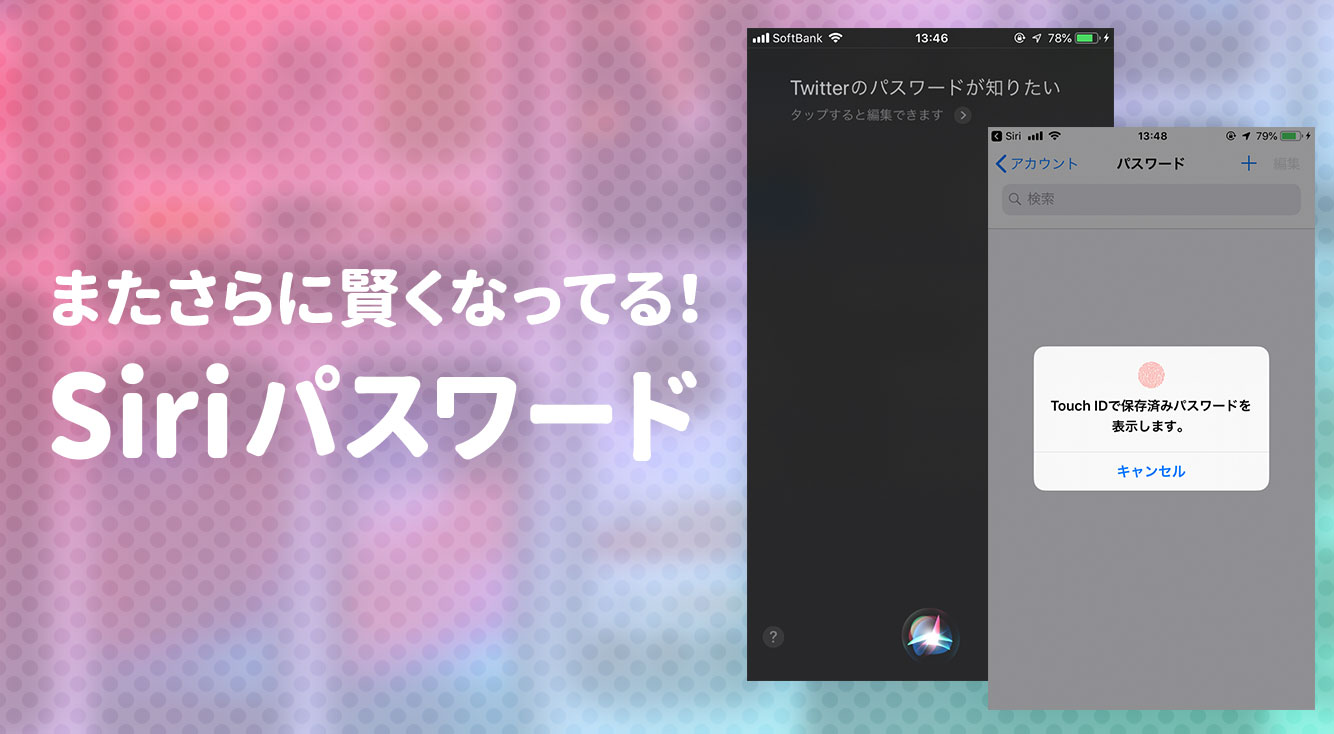
- IDやパスワードを覚えておくのが面倒…
- iPhoneを便利に使いこなしたい!
- iOS 12にどんな機能があるのか知りたい
iPhoneやiPadなどを動かす基本システム「iOS」に新バージョン「iOS 12」が登場しました。
iOS 12では、音声アシスタントの「Siri」がさらに賢くなっているみたいです。
なんと、Siriに聞けば、アプリやSNSのアカウント情報を教えてくれるとか…!?
★結論をカンタンに★
- 音声アシスタント「Siri」に聞けばアプリやSNSのアカウント情報(IDやパス)を教えてくれる
- 予めアカウント情報を登録する必要あり
- 「iCloudキーチェーン」を使えば、iPhoneやiPadなど複数の端末でアカウント情報を共有できる
これで、パスワードを忘れてSNSにログインできない…なんて困った問題とはさよならです。
賢くなったSiriの使い方や設定方法を、一緒に見てみましょう♪
「Siri」に聞けばパスワードを教えてくれる!
「インスタにログインしたい!でもパスワードは何だったっけ?」

そんなタイミングで活用できるのが、iPhoneやiPadに搭載されている音声アシスタントの「Siri」です。
※Siriがパスワードを教えてくれる機能はiOS 12にアップデートが必要です
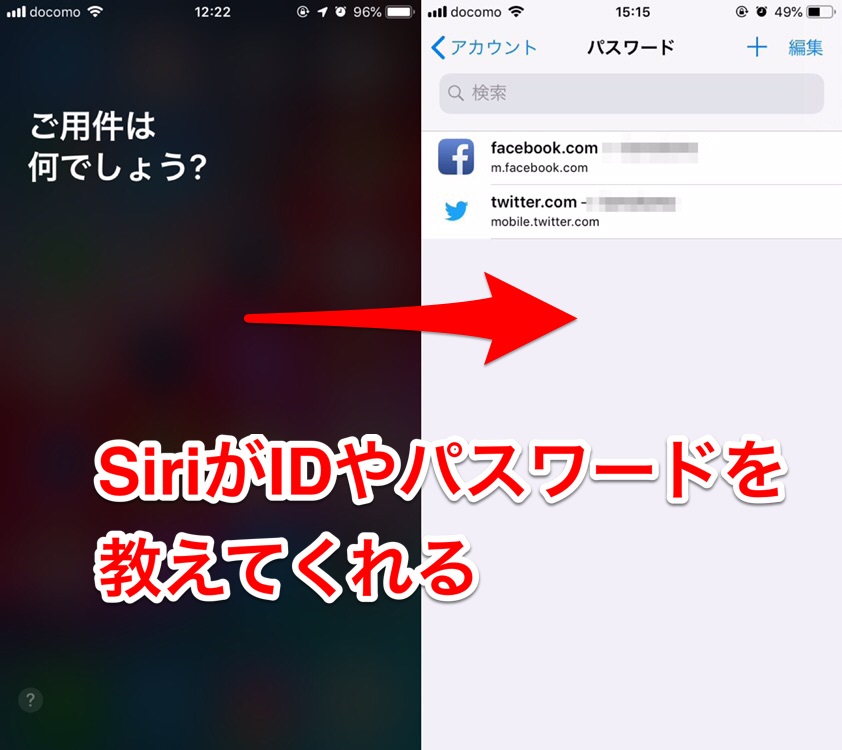
Siriに「パスワード教えて!」と話すだけで、アカウント情報を教えてくれます!
Siriにパスワードを覚えさせよう【パスワードとアカウントの設定】
アカウント情報の登録
Siriにパスワードを聞くためには、予めアカウント情報を教えておく必要があります。
まずは、ホーム画面の「設定」アプリをタップしましょう。
設定の中にある「パスワードとアカウント」を選択します。
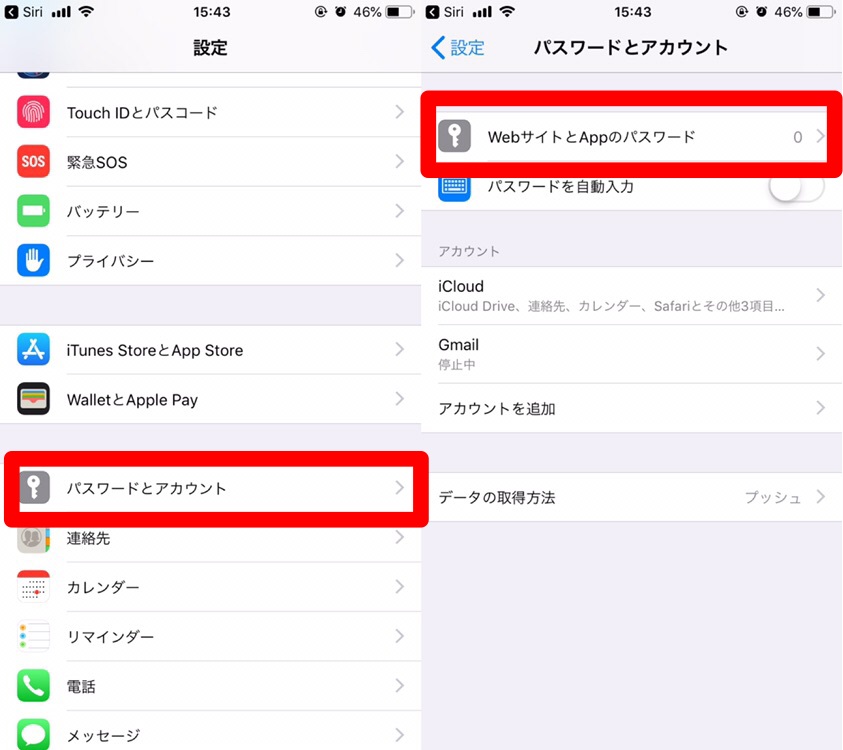
移動先の画面で、一番上に表示されている「WebサイトとAppのパスワード」をタップします。
ここが、アカウント情報を登録する画面となります。
画面右上にある「+」ボタンをタップして登録作業を行いましょう。
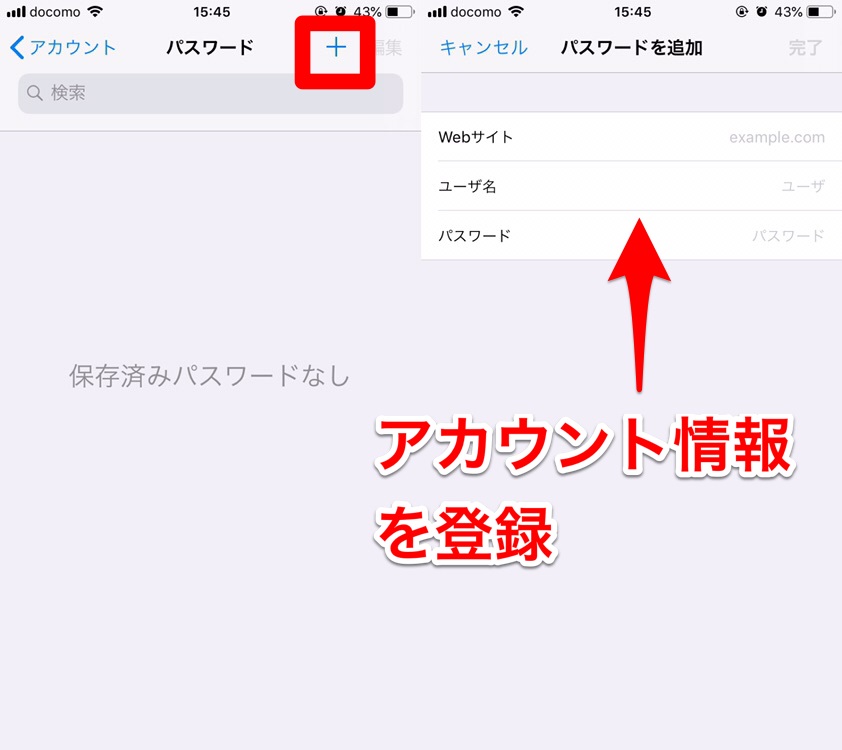
「パスワードを追加」する画面で、WebサイトのURLやユーザ名・パスワードを入力し、右上の完了ボタンを押せば登録完了です。
登録したアカウント情報は、下の画面のようにリスト化されるため、一覧で確認することもできます。
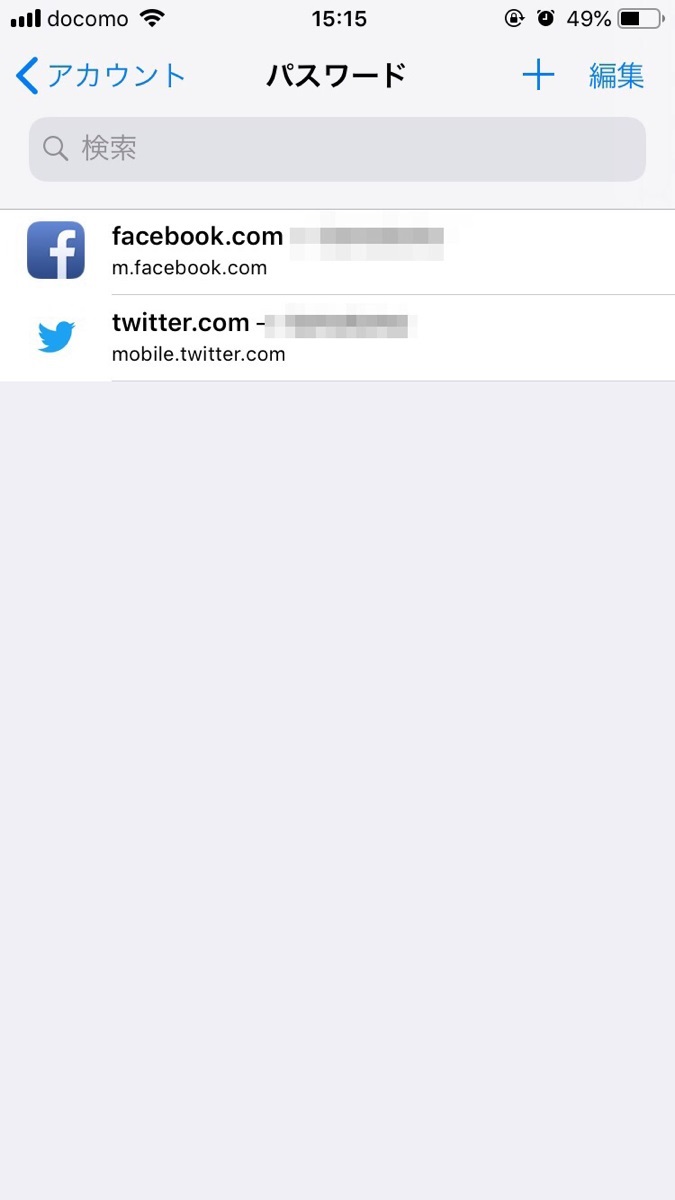
これでもう、紙に書いたり頭で頑張って記憶したりしておく必要はありません!
音声アシスタント機能「Siri」を有効にする
次に「Siri」の機能を有効にします。
(既に、Siriをバリバリ使っているよ!という方は飛ばしてください)
ホーム画面から「設定」アプリをタップしましょう。
続いて「Siriと検索」の項目を選択してください。
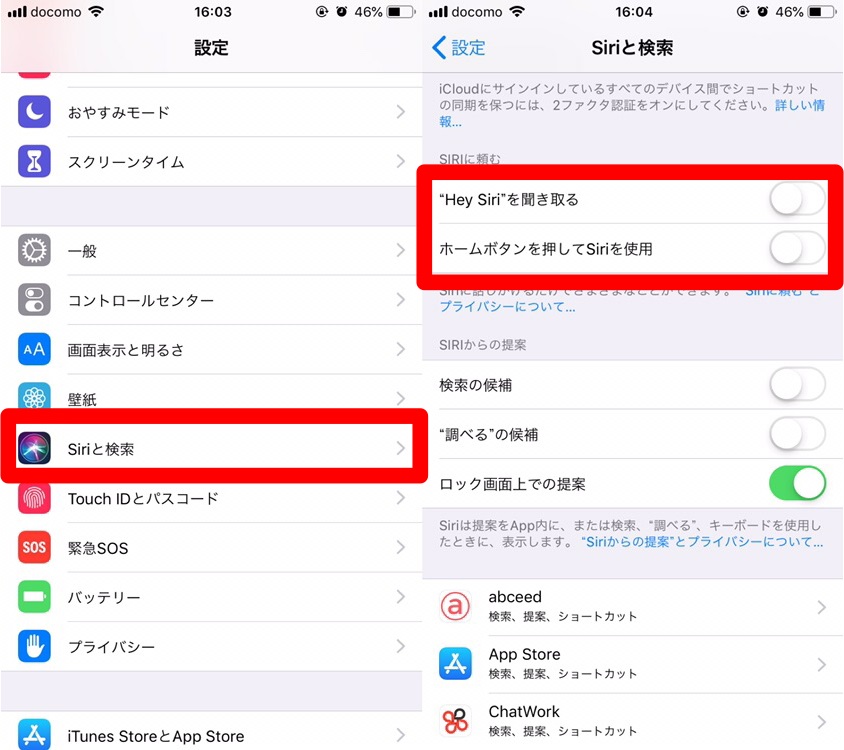
移動先の画面に表示される「”Hey Siri”を聞き取る」か「ホームボタンを押してSiriを使用」のいずれかの項目をタップします。
最後に「Siriを有効にする」ボタンを押しましょう。
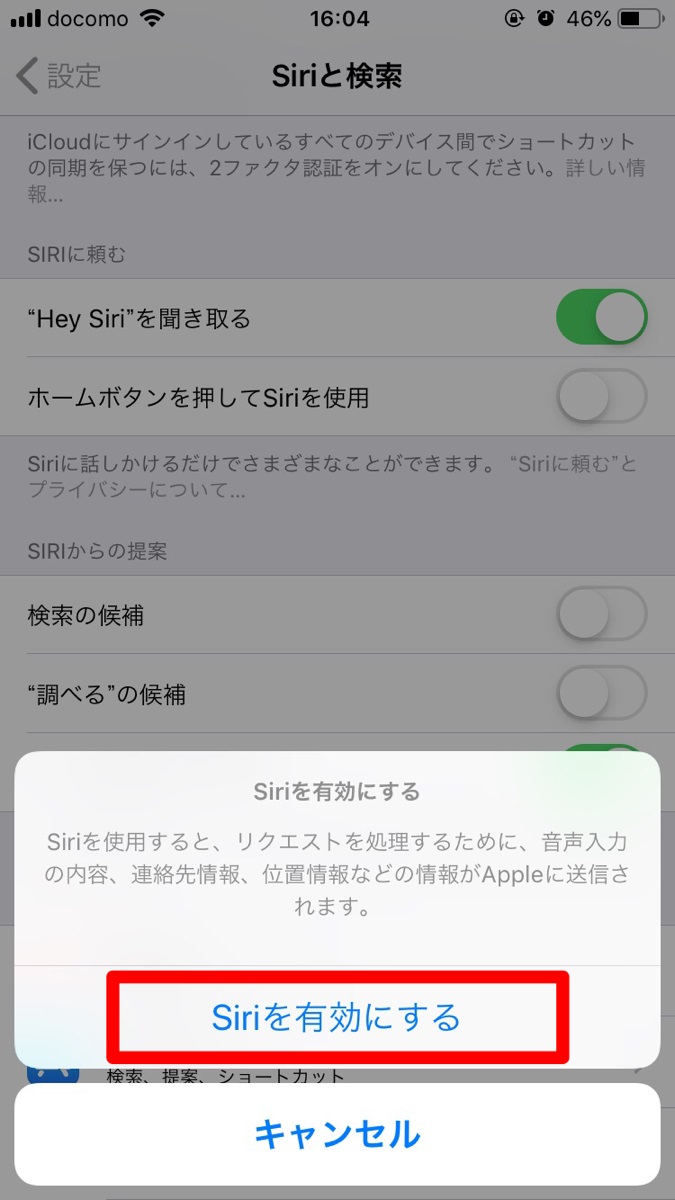
これで、Siriがパスワードを教えてくれる準備は全て整いました!
アカウント情報が必要になった際に「Siri パスワード教えて」といった感じで聞けば、ちゃんと教えてくれますよ♪
複数のiPadやiPhoneでSiriにパスワードを聞きたい場合
iPhoneにiPadと複数のiOS端末を持っている場合、どのiPhoneやiPadからでもSiriがパスワードを教えてくれると便利ですよね?

iOS端末を複数もっている人にオススメなのが「iCloudキーチェーン」の設定です。
iCloudキーチェーンって何?
「iCloudキーチェーン」とは、Apple IDにSNSやアプリなどのアカウント情報(IDとパスワード)を紐付けることができる機能です。
この機能に、Twitterやインスタグラムなど、それぞれのアカウント情報を登録しておけば、同じApple IDを使っている複数のiPhoneやiPadで、アカウント情報を共有できます。
(iCloudキーチェーンは、iOS 12以前から存在している機能です)
iCloudキーチェーンをオンにする
iCloudキーチェーンをオンにしましょう。
ホーム画面の「設定」アプリをタップします。
設定画面の上に表示されているApple IDをタップします。

Appple IDの画面に表示される「iCloud」の項目を押しましょう。
移動先の画面で「キーチェーン」をタップします。
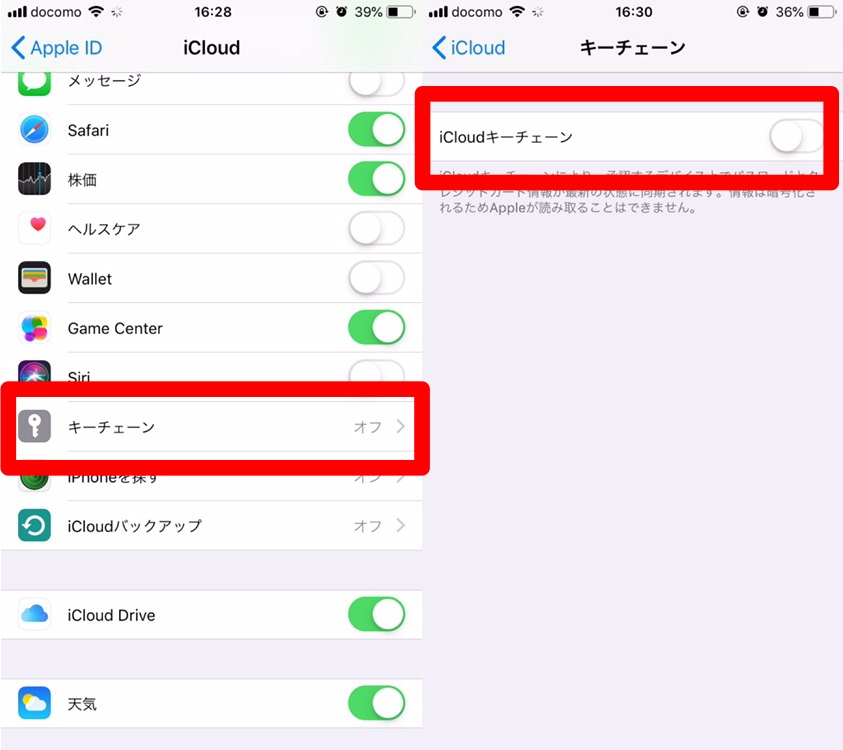
「iCloudキーチェーン」の右側にあるオン・オフボタンをタップします。
iCloudにサインインを求められるので、Apple IDのパスワードを入力してください。
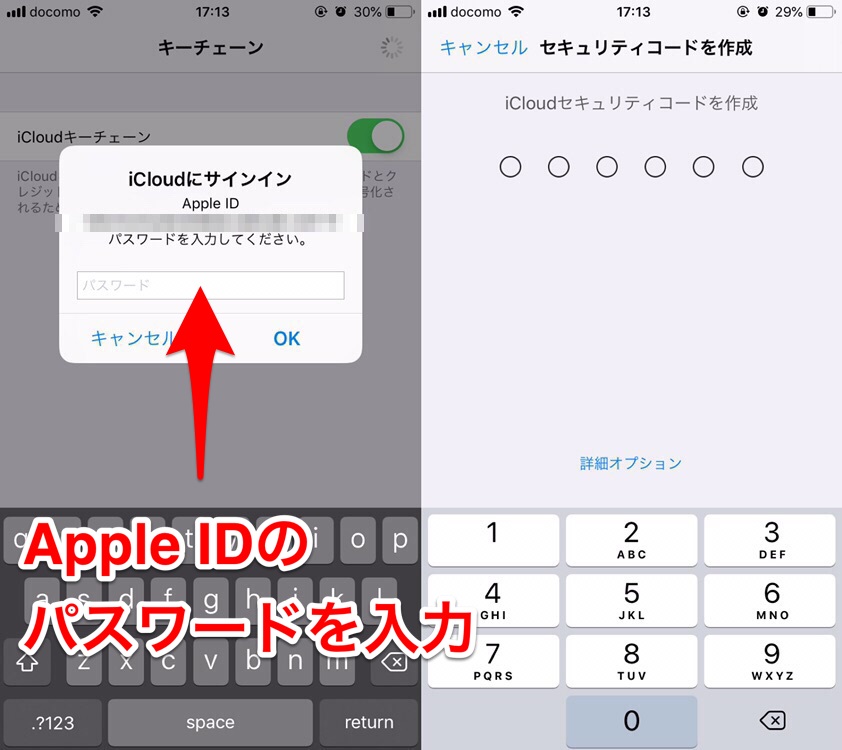
サインインに成功すると、続いてiCloudセキュリティコードを作成します。作成後にセキュリティコードの再入力を求められるので、再度セキュリティコード入力しましょう。
最後は、電話番号の入力です。ここではSMSメッセージが受信できる番号を入力してください。
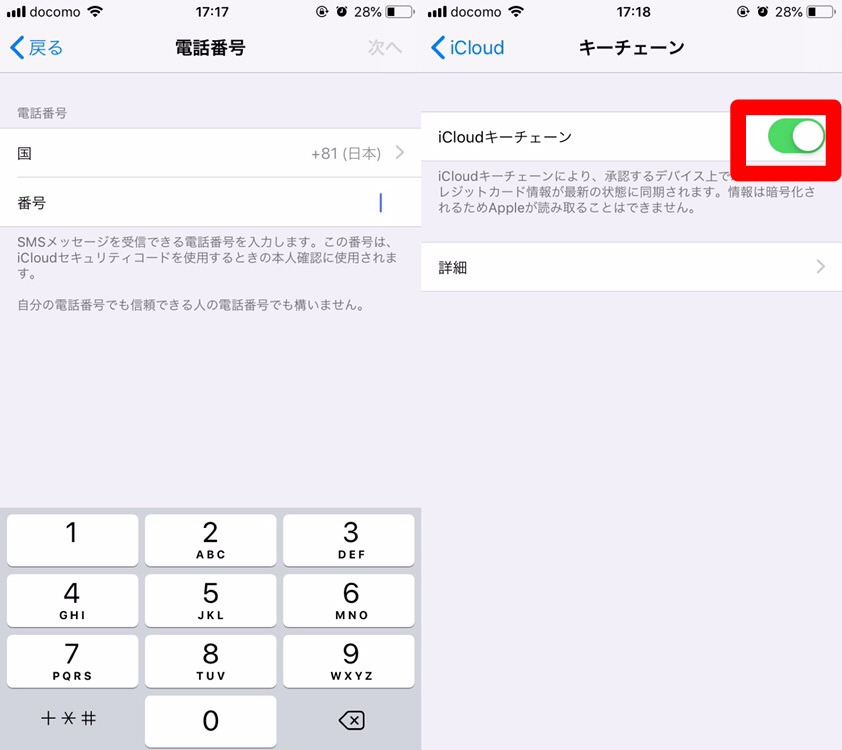
電話番号の入力が終われば、先ほどの「iCloudキーチェーン」のオン・オフボタンを設定する画面に戻ります。
ボタンがオンの状態になっていることを確認してください。無事、オンになっていれば「iCloudキーチェーン」の設定は完了です。
これで、同じApple IDで使っているiPhoneやiPadは、アカウント情報を共有できるようになりました!
後は、各iOS端末でSiriを有効にするだけです。
【まとめ】iOS 12でSiriがもっと賢く便利になった!
これまでの内容を、サクッとまとめると以下の通りとなります。
A.SNSやアプリのパスワードを聞くと、教えてくれるようになりました。
A.Apple IDにSNSやアプリなどのアカウント情報(IDとパスワード)を紐付けできる機能のことです。同じApple IDであれば、どの端末でもアカウント情報を共有できます。
これから、パスワードで困ったときは、Siriに助けてもらいましょう♪
